
안녕하세요, 오늘은 무선마우스 연결방법 에 대해서 알려드리려고 하는데요. 저도 항상 줄이있는 마우스를 고집하고 있어 마우스를 연결하는 선 때문에 불편함이 이만저만이 아니더라구요. 그래서 무선마우스를 설치하려 연결을 해보았으니 여러분들도 모르셨다면 아래의 내용을 보시고 따라해보시기 바랍니다. 그럼 시작해볼까요?
무선마우스

여러분들은 어떤 마우스를 쓰시나요? 저는 평소 선이 있는 마우스를 쓰고 있었는데요. 무선마우스로 바꾸게 되니 매우 편리하더라구요. 확실히 선이 없으니 걸려서 넘어질일도 없고 불편함이 없어졌습니다. 그래서 오늘은 제가 쓰고 있는 무선마우스와 여러분께서 쓰면 좋을듯한 마우스를 이야기 해드릴터이니 아래로 따라 오시기 바랍니다.
무선마우스 연결방법

무선마우스는 2개의 종류가 있지만 저는 블루투스 마우스를 구입하여 연결하게 되었는데요. 아래에 블루투스 연결하는것을 알려드리도록 하겠습니다. 또한 나머지 하나는 USB를 사용하여 연결하는것이니 블루투스로 하는것을 잘 모르겠거나 불편하신분들은 USB형을 선택하시기 바랍니다.
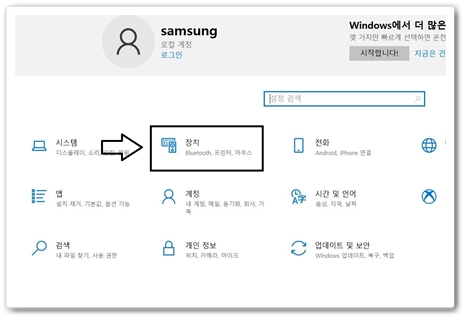
1. 먼저 설정에 들어가서 장치를 클릭하여 주셔야 하는데요. 바탕화면 왼쪽에 맨 끝에 있는 윈도우 이모티콘을 클릭하여 주시면 전원 위의 톱니바퀴 모양이 보이실것입니다. 이를 먼저 클릭하여 주시면 위와 같은 화면이 나오는데요. 많은 아이콘 중 장치를 클릭하여 주시면 됩니다.
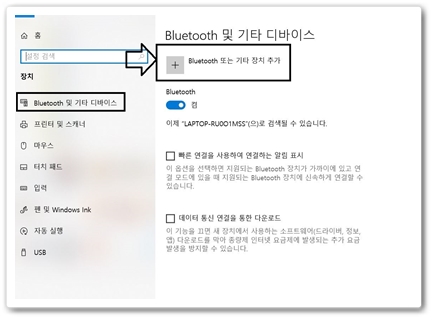
2. 그다음 Bluetooth 및 기타 디바이스를 클릭하시면 되는데요. 장치를 클릭하셨다면 맨 앞에 나올터이니 만약 이 화면이 바로 안나오시는 분들만 클릭을 하시면 될것 같습니다. 그 다음 + 부분을 클릭하여 주세요.
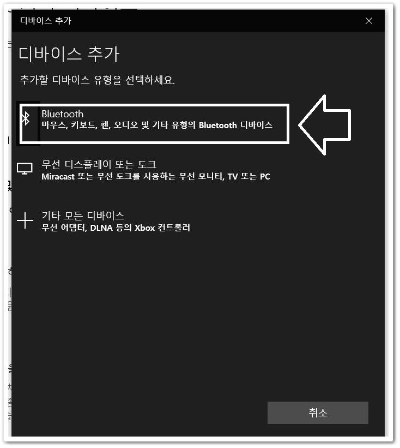
3. 그렇게 되면 디바이스를 추가하라는 유형이 나오게 되는데요. 맨위에 있는 Bluetooth 부분을 클릭하시고 디바이스를 연결하시면 됩니다. 바로 나오니 그 부분을 클릭하여 연결하여 주세요. 이렇게 하면 간단히 끝나게 되겠습니다.
무선마우스 선택은 어떻게?
무선마우스 선택하는 것에 대한 약간의 팁을 알려드리려고 하는데요. 또한, 팁과 함께 괜찮은 마우스도 보기를 드려보았으니 한번 검색하여 보시길 바랄께요.
1. 나의 손크기에 맞추어 선택할것
손크기에 마우스가 맞게 선택하시는것이 좋은데요. 컴퓨터로 일하시는 분들이나 게임을 하시는분들이시라면 마우스를 장시간 사용하실 가능성이 많기 때문입니다. 그렇기에 손에 무리가 가지 않는 크기를 선택하시기 바랍니다. (로지텍 g304)
2. 소음에 민감하다면 소음이 적은것을 선택할것
소음에 민감하다면 소음이 적은것을 선택하는 것이 좋은데요. 마우스를 클릭할때마다 딸깍딸깍 소리 나는것은 싫어하시는분들도 많으시기 때문입니다. 그렇기에 무소음 마크를 확인한후 선택하여 주세요. (엑토 뮤트 무선 광마우스 MSC-180)
3. 그립감을 볼것
마우스를 선택할때 스무스 하게 사용하시는 분들이 많아 그립감을 무시하지 못하는데요. 선택하실때 스크롤바가 부드럽게 잘 돌아가는지 손에 착 붙는것처럼 편하게 잘 감기는지를 확인하고 구입하시면 좋으실것 같습니다. (로지텍 M-280)
무선마우스 연결방법 마무리

오늘은 이렇게 무선마우스 연결방법에 대해서 알아보았는데요. 여러분들 어떠셨나요? 조금이나마 도움이 되셨나요? 제가 유선마우스를 쓰다가 무선마우스를 사용하여 보니 역시 무선마우스가 편리하더라구요. 들고 다니기에도 간편하고 유선을 섰을때에 불편했던 점도 사라지구요. 그렇기에 여러분들도 만약 편리함을 원하신다면 무선마우스로 꼭 바꿔보시길 바랄께요. 오늘도 저의 포스팅을 읽어주셔서 감사드리며, 다음에 더 좋은 내용으로 찾아뵙도록 하겠습니다.
>>>같이보면 좋은글
'생활정보' 카테고리의 다른 글
| 컴퓨터 속도가 느려졌을때 4가지 따라해봐요 (0) | 2021.02.18 |
|---|---|
| 플레이스테이션 스토어 프로모션 이용 저렴하게 구매하기 (0) | 2021.02.18 |
| 개인사업자 소득세율 절세 및 계산 하기 (0) | 2021.02.15 |
| 갤럭시 버즈 프로 사용법, 가격, 스펙 (0) | 2021.02.04 |
| 위탁모 자격요건, 월급, 조건 정리 (0) | 2021.02.04 |



